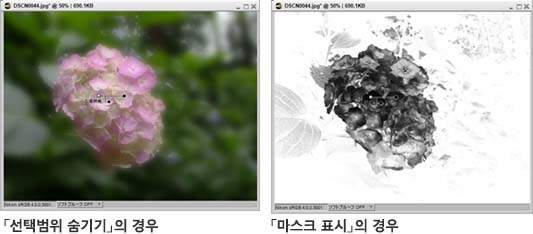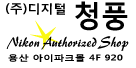화상편집테크닉
「선택 컨트롤 포인트」의「+」と「-」의 사용법을 알고싶다
「선택 컨트롤 포인트」(「+」と「-」)를 사용하여、화상의 일부를 흐리게하는 방법을 설명합니다.
|
||||||||
조작 순서
STEP1 : 화상을 오픈합니다.
화상을 오픈합니다.
수국의 꽃보다 안쪽에 찍혀져 있는 부분(우측 잎 부분)을 「선택 컨트롤 포인트」와「흐리게(가우스)」를 사용하여 흐리게 합니다.
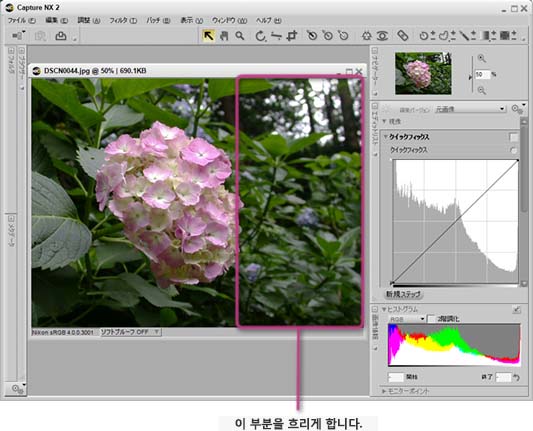
STEP2 : 흐리게 하고 싶은 잎을 선택범위로 합니다. (「+」의선택 컨트롤 포인트를 사용)
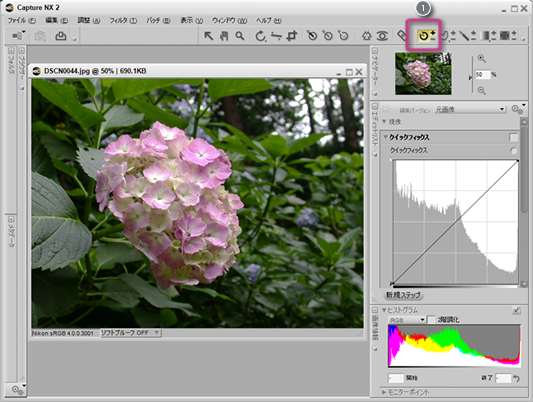

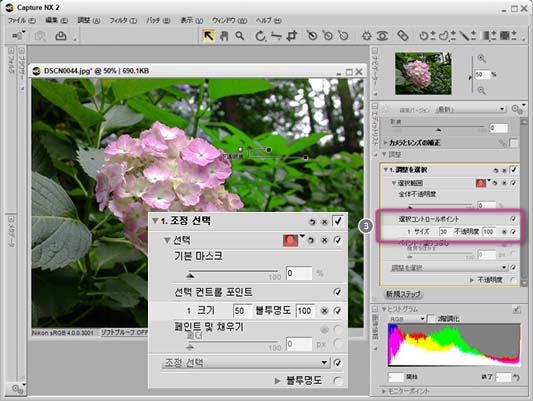

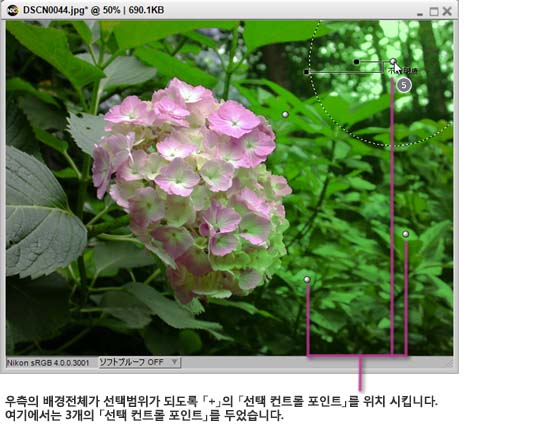
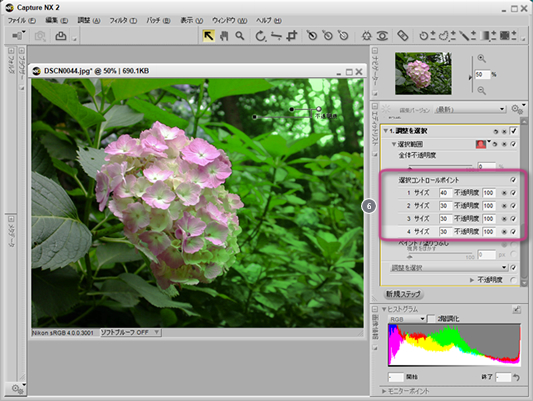
![]() 「+」의「선택 컨트롤 포인트」을 클릭합니다.
「+」의「선택 컨트롤 포인트」을 클릭합니다.
![]() 화상 우측의 배경dp 「+」의 「선택 컨트롤 포인트」를 둡니다. 반투명의 녹색으로 표시된 부분이 선택범위가 됩니다.
화상 우측의 배경dp 「+」의 「선택 컨트롤 포인트」를 둡니다. 반투명의 녹색으로 표시된 부분이 선택범위가 됩니다.
![]() 에디트리스트에는 「1.조정 선택」이라는 새로운 스텝이 작성되고, 「선택 컨트롤 포인트」의 설정이 표시됩니다.
에디트리스트에는 「1.조정 선택」이라는 새로운 스텝이 작성되고, 「선택 컨트롤 포인트」의 설정이 표시됩니다.
![]() 필요에 따라「선택 컨트롤 포인트」의「사이즈 」슬라이더를 좌우로 드래그하여 범위를 조정합니다.
필요에 따라「선택 컨트롤 포인트」의「사이즈 」슬라이더를 좌우로 드래그하여 범위를 조정합니다.
![]() 우측의 배경 전체가 선택범위가 되도록, 「+」의「선택 컨트롤 포인트」를 둡니다. 여기에서는 3개의 「선택 컨트롤 포인트」를 두었습니다.
우측의 배경 전체가 선택범위가 되도록, 「+」의「선택 컨트롤 포인트」를 둡니다. 여기에서는 3개의 「선택 컨트롤 포인트」를 두었습니다.
![]() 「1.조정 선택」스텝에 합계 4개의「선택 컨트롤 포인트」의 설정이 표시되어 있습니다.
「1.조정 선택」스텝에 합계 4개의「선택 컨트롤 포인트」의 설정이 표시되어 있습니다.
선택범위를 확인하려면
「선택 컨트롤 포인트」를 둔 직후에는,선택범위는 반투명의 녹색으로 표시됩니다.
화상을 조정하면, 선택범위는 표시되지 않게 됩니다. 선택범위를 표시하는 방법은, 아래와 같습니다.
1. 「표시」메뉴의 「선택범위의 표시」、또는 스텝 내의「선택범위」메뉴를 클릭합니다.
2. 「오버레이의 표시」가 「마스크의 표시」를 선택.
・ 「오버레이의 표시」에는 선택범위는 녹색으로 표시。
・ 「마스크의 표시」에는 선택범위는 백, 비선택범위는 흑으로 표시.
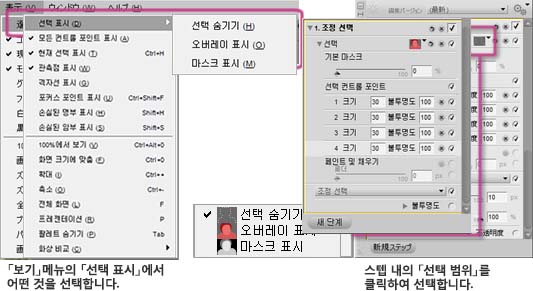
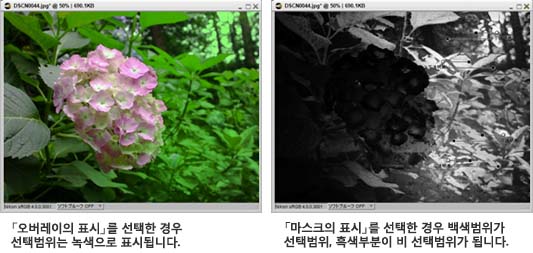
오버레이의색을 변경하려면
「선택범위」에서 「오버레이의표시」를 선택하고 있는 경우의 표시색은,초기 설정에서는 녹색이 됩니다. 녹색의 많은 화상등에서는 선택범위가 보기 어려운 경우, 「환경설정」의「표시」에서 별도의 색으로 변경하는 것이 가능합니다. 。
![]() 환경설정을 오픈하여 「표시」를 선택합니다.
환경설정을 오픈하여 「표시」를 선택합니다.
![]() 「선택범위의오버레이」의 컬러를 클릭합니다.
「선택범위의오버레이」의 컬러를 클릭합니다.
![]() 「컬러 피커」가 표시되면, 보기 쉬운 색을 클릭하여 선택합니다.
「컬러 피커」가 표시되면, 보기 쉬운 색을 클릭하여 선택합니다.
![]() 「컬러 피커」의「OK」버튼을 클릭합니다.
「컬러 피커」의「OK」버튼을 클릭합니다.
![]() 「환경설정」의「OK」버튼을 클릭합니다.
「환경설정」의「OK」버튼을 클릭합니다.
![]() 오버레이로 표시되는 선택범위의 색이 바뀝니다.
오버레이로 표시되는 선택범위의 색이 바뀝니다.
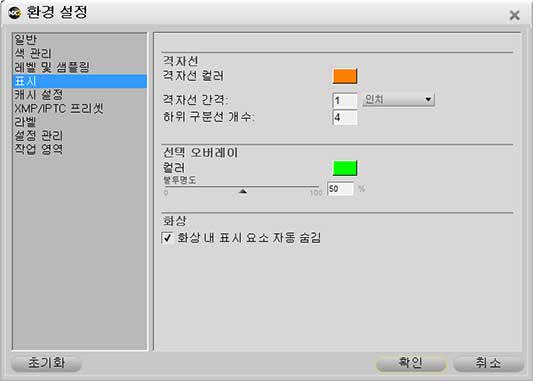
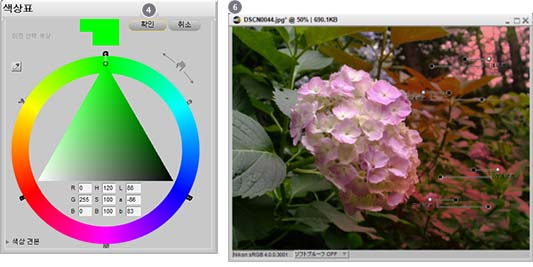
STEP3 :「조정선택(블러(가우스))」에서 선택된 잎들을 흐리게 합니다
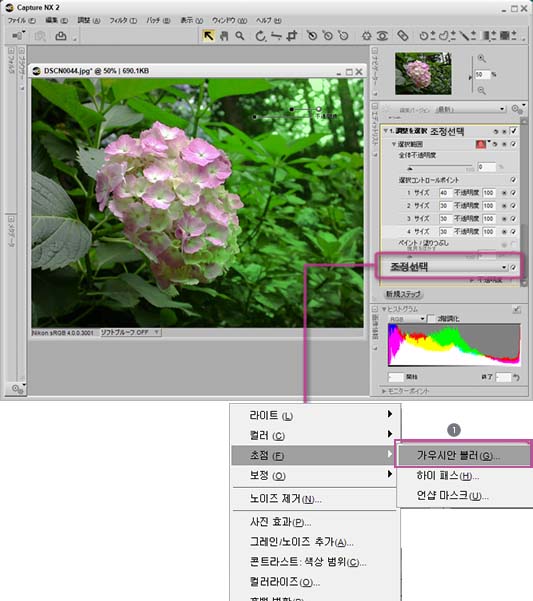
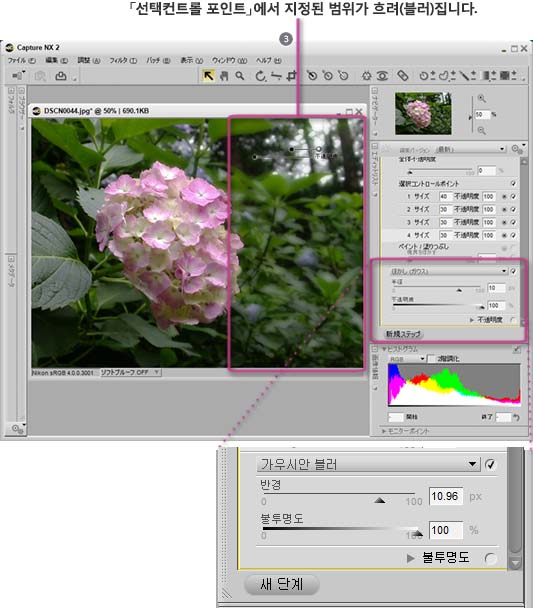
![]() 에디트리스트의「조정 선택」메뉴를 클릭하여,「초점」에서 「가우시안 블러」를 선택합니다. 이때、선택범위의 표시는 사라집니다.
에디트리스트의「조정 선택」메뉴를 클릭하여,「초점」에서 「가우시안 블러」를 선택합니다. 이때、선택범위의 표시는 사라집니다.
![]() 스텝이 「가우시안 블러」로 바뀌면、「반경」슬라이더를 조정하여, 흐림(블러) 효과의 강도를 조정합니다. 여기에서는 「반경」을「10」으로 하고 있습니다.
스텝이 「가우시안 블러」로 바뀌면、「반경」슬라이더를 조정하여, 흐림(블러) 효과의 강도를 조정합니다. 여기에서는 「반경」을「10」으로 하고 있습니다.
![]() 「선택 컨트롤 포인트」에서 지정한 범위가 흐려집니다.
「선택 컨트롤 포인트」에서 지정한 범위가 흐려집니다.
STEP4 :꽃으로의 의효과를 약하게 합니다(「-」의선택 컨트롤 포인트를 사용)
STEP 3.의 조작으로 잎을 흐리게 하였으나, 흐리게 하려 하지 않았던 수국의 꽃의 일부도 흐려졌습니다. 꽃으로의 의「가우시안 블러」의효과를 약하게 해 줍니다.

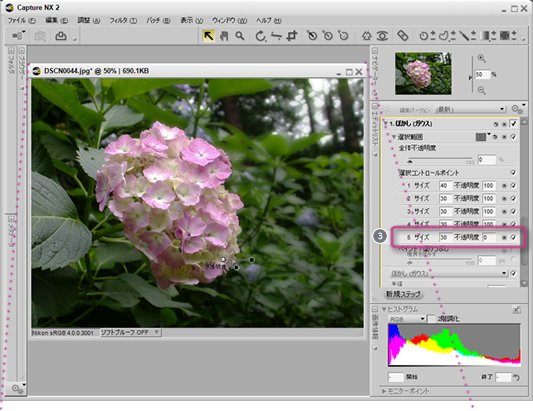

![]() 에디트 리스트에서 「가우시안 블러」를 선택된 상태에서 「-」의「선택 컨트롤 포인트」을 선택합니다.
에디트 리스트에서 「가우시안 블러」를 선택된 상태에서 「-」의「선택 컨트롤 포인트」을 선택합니다.
![]() 흐리게된 수국의 꽃 부분에 「-」의「선택 컨트롤 포인트」를 둡니다. 그러면 그 부분의 「가우시안 블러」의효과가 약하게 됩니다. 필요에 따라「사이즈 」슬라이더로 효과를 약하게 하고 싶은 정도로범위를 조정합니다.
흐리게된 수국의 꽃 부분에 「-」의「선택 컨트롤 포인트」를 둡니다. 그러면 그 부분의 「가우시안 블러」의효과가 약하게 됩니다. 필요에 따라「사이즈 」슬라이더로 효과를 약하게 하고 싶은 정도로범위를 조정합니다.
![]() 에디트 리스트의 「1.가우시안 블러」의 스텝에는、5번째의 「선택 컨트롤 포인트」의 설정이 추가 됩니다.
에디트 리스트의 「1.가우시안 블러」의 스텝에는、5번째의 「선택 컨트롤 포인트」의 설정이 추가 됩니다.
이상 종료입니다.
「+」와「-」각각의「선택 컨트롤 포인트」의 용도
「선택 컨트롤 포인트」에는 「+」와 「-」가 있습니다.
![]()
・「+」는 지정한 범위가 선택범위가 됩니다.
・「-」지정한 범위 이외 부분이 선택범위가 됩니다.
![]()
아래는 、둘다 「가우시안 블러」호 흐리게 한 효과를 적용한 예입니다.
「선택 컨트롤 포인트」의 「+」인가 「-」인가에 따라, 효과가 반전 됩니다.
![]()
「가우시안 블러」를 「+」의「선택 컨트롤 포인트」로 적용
「선택 컨트롤 포인트」를 중심으로 한 범위가 흐려집니다.


「가우시안 블러」를 「-」의 「선택 컨트롤 포인트」로 적용
「선택 컨트롤 포인트」의 범위 이외의 부분이 흐려집니다.